
Conţinut
- Flux
- Evernote
- adaptor
- BetterTouchTool
- Google Chrome
- Spotify
- The Unarchiver
- xe
- CCleaner
- Shazam
- dropbox
- iFunBox
- ImgUp
- TweetDeck
- VLC
- Cafeină
- Cutie poștală
- Skype
- Pushbullet
- uTorrent
Fie că ați cumpărat doar primul Mac sau căutați doar câteva aplicații excelente pentru a avea în arsenalul dvs., aici sunt 20 de aplicații Mac gratuite pe care ar trebui să le descărcați și să le instalați.
Atunci când obțineți un Mac pentru prima dată, unul dintre lucrurile pe care probabil că le veți realiza imediat (după configurarea acestuia și așa) este căutarea unor aplicații utile pentru descărcare, astfel încât să puteți începe să profitați de noul dvs. computer drept departe.
Mac App Store are mii și mii de aplicații gratuite de la care puteți alege, precum și o colecție și mai mare de aplicații Mac care sunt răspândite pe întregul internet. Poate fi un pic dificil să treci prin aglomerație și să găsești acele aplicații utile. Cu toate acestea, suntem aici pentru a vă ajuta și am completat această listă cu aplicații gratuite pentru Mac, pe care le considerăm că fiecare utilizator (sau cel puțin majoritatea utilizatorilor) va dori să se descarce și să instaleze imediat pe calculatoarele Mac.
Multe dintre aceste aplicații ar putea părea neconcepute, mai ales dacă sunteți un utilizator dur al acestor aplicații, dar am inclus și câteva selecții pe care probabil că nu le-ați auzit înainte. În orice caz, acestea sunt în continuare aplicații pe care le recomandăm să le descărcați și să le instalați chiar acum.
Deci, fără alte detalii, aici sunt 20 de aplicații Mac gratuite pe care ar trebui să le instalați chiar acum.
Flux
Ecranul strălucitor al calculatorului dvs. nu este cu adevărat cea mai bună sursă de lumină pentru a vă înconjura.În mod ideal, când vă aduceți MacBook-ul în pat cu dvs., doriți ca temperatura de culoare a ecranului să fie mult mai caldă decât este, astfel încât să nu aveți tulpina ochilor. Aici intră în joc un utilitar Mac foarte bun.

Deasupra: F.lux pe iPhone.
F.lux este întotdeauna una dintre primele aplicații Mac pe care le instalez. Se elimină, în esență, acea nuanță albastră urâtă pe care ecranul dvs. o emite în favoarea unei temperaturi de culoare mai calde. Acest lucru vă asigură că nu aveți tulpina ochilor în condiții de lumină scăzută.
Dacă vă petreceți cea mai mare parte a zilei pe ecranul unui computer, vă recomand să instalați F.lux și să vedeți dacă acest lucru vă ajută la tulpina ochilor sau la dureri de cap constante.
Evernote
Aveți nevoie de o notă bună pentru calculatorul dvs. Mac și cu un sistem în care să-i puteți organiza pe toți. Aplicația implicită TextEdit în OS X este bună pentru o notă simplă, dar dacă doriți ceva mai plin de caracteristici, va trebui să căutați în altă parte.
Aici intră Evernote. Este una dintre cele mai pline de funcții aplicații de pe piață, permițând utilizatorilor să creeze notebook-uri diferite și să sincronizeze chiar și note de pe platforme.
Desigur, Evernote are o concurență puternică din partea celor de la Simplenote și a altor aplicații care iau notițe în Mac App Store, dar Evernote este una dintre cele mai populare opțiuni.
adaptor
Apple este destul de firavă în ceea ce privește formatele video pe care le suportă pe dispozitivele iOS, având astfel un convertor video ușor de utilizat este un instrument foarte frumos de făcut.
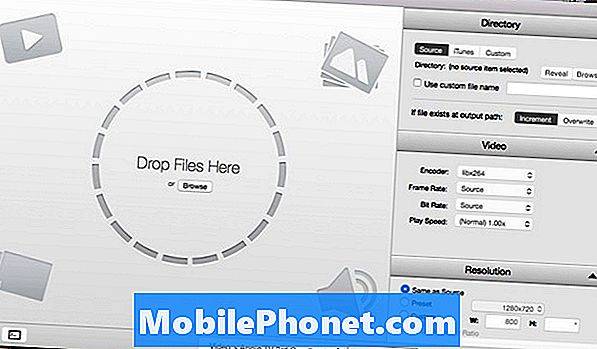
Pentru a converti filmele, o bucată bună de software Mac pentru a face acest lucru este Adaptor. Este foarte usor de folosit si majoritatea noviciilor pot invata rapid cum sa o foloseasca. HandBrake este, de asemenea, un convertor video popular, dar este mult mai complicat decât trebuie să fie și utilizatorii cei mai casuali nu vor profita oricum de toate funcțiile avansate, făcând Adaptor o alegere mai bună pentru utilizatorii ocazionali.
BetterTouchTool
Dacă sunteți în căutarea unei aplicații care să vă permită să obțineți cât mai mult din trackpad-ul MacBook, atunci BetterTouchTool este aplicația de utilizat.
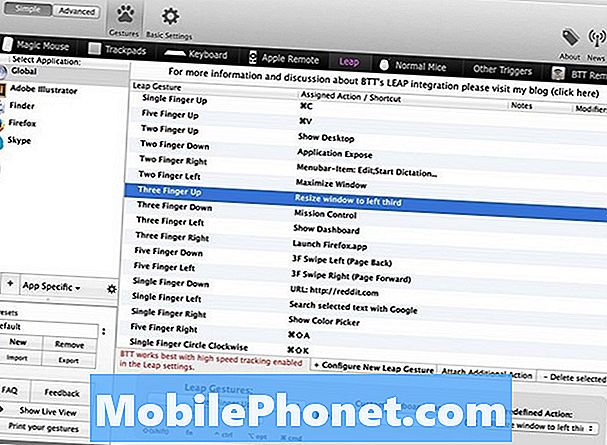
Ideea din spatele aplicației este de a utiliza gesturi simple de glisare pentru a executa sarcini complexe. Un exemplu este atingerea cu patru degete pentru a ascunde și a afișa barele de instrumente. Posibilitățile sunt aproape nesfârșite și, în timp ce aplicația are un pic de curbă de învățare, este destul de ușor de stăpânit și veți fi pe cale să creați rapid comenzi rapide de gest trackpad în cel mai scurt timp.
Google Chrome
Browserul web implicit pentru Mac este bine pentru majoritatea utilizatorilor, însă dacă sunteți un utilizator Google avid care profită de Gmail, de pe Google Drive și de toate celelalte aplicații pe care le oferă compania bazată pe Mountain View, ar putea fi util să vizionați Google Chrome.

Chrome este browserul web propriu Google și se integrează perfect cu celelalte produse software ale companiei. În plus, puteți instala extensii de la terțe părți care extind capabilitățile Chrome chiar mai mult.
Unul dintre lucrurile pe care trebuie să le știi este că Chrome folosește mai mult suc de baterie decât Safari, deci dacă viața bateriei este crucială pentru dvs. într-o anumită situație, este posibil ca Chrome să nu fie cea mai bună soluție, dar dacă aveți un desktop Mac sau nu sunteți îngrijorați de durata de viață a bateriei MacBook, Chrome este o opțiune excelentă.
Spotify
Toată lumea ascultă muzică într-o anumită măsură, iar în timp ce, probabil, aveți o bibliotecă de muzică pe computerul dvs., mulți preferă doar să o transmită. Acesta este locul unde Spotify vine la îndemână.
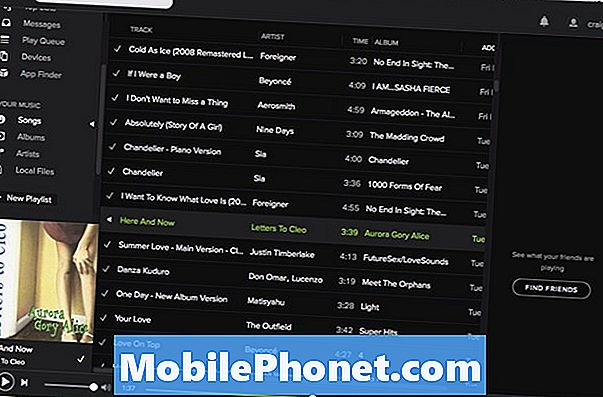
Spotify vă permite să creați liste de redare de melodii și să le difuzați ori de câte ori doriți să ascultați muzică. Puteți, de asemenea, să salvați liste de redare pentru modul offline, astfel încât să nu utilizați nicio lățime de bandă în timp ce cântă.
Puteți încerca, de asemenea, Rdio dacă Spotify nu este ceașcă de ceai sau dacă îi dați lui Pandora o alergare dacă preferați radioul pe internet.
The Unarchiver
Dacă ați descărcat un fișier .ZIP, aveți nevoie de un utilitar bun pentru a îl dezarhiva pentru a putea vizualiza fișierele pe care le stochează. OS X are propriile capabilități de dezarhivare, dar se oprește când vine peste un alt format de format zip, cum ar fi .RAR (un alt format popular de fișiere în format zip).
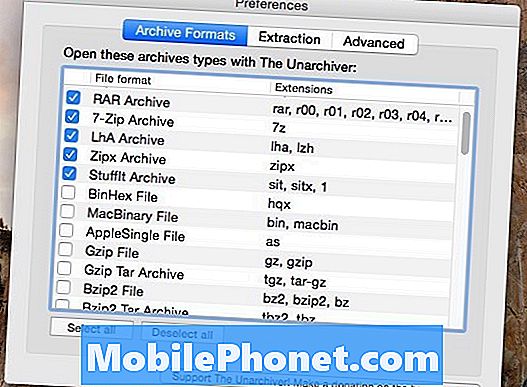
Aici este locul unde Unarchiver-ul vine la îndemână. Suportă numeroase tipuri de formate de fișiere zip, deci este un instrument bun pentru a avea în lista de aplicații pentru fiecare dată când întâlniți un folder funky zipped. Nu o veți folosi tot timpul, dar este o economie de viață atunci când aveți nevoie de ea.
xe
Să facem ceva drept: Previzualizarea pe Mac nu este așa de minunată. Ciclismul prin albumele fotografiilor este într-adevăr greoaie, dar o aplicație de vizualizare a fotografiilor numită Xee face totul mai bine. Este un vizualizator de fotografie cu adevărat de bază care acceptă tot felul de comenzi rapide de la tastatură și vă permite să navigați prin fotografii cu o singură apăsare de tastatură.
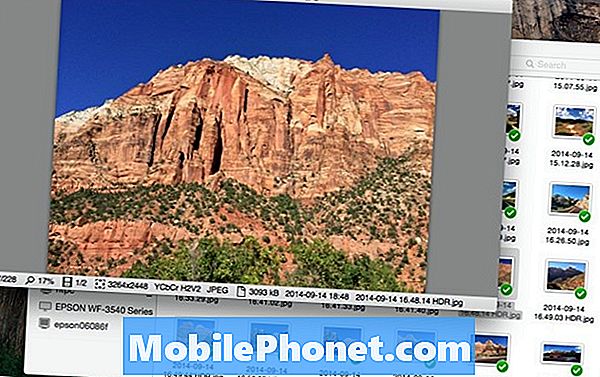
Cu toate acestea, asigurați-vă că pentru a obține versiunea mai veche a Xee, deoarece versiunea mai nouă costă bani și nu este la fel de bun, din păcate. Noua aplicație Photos, care se va transforma într-o versiune ulterioară a OS X Yosemite, ar putea câștiga Xee, dar probabil că nu va fi la fel de simplu de folosit, deci dacă simplitatea este ceva pe care îl urmăriți, Xee ar putea fi cel mai bun .
CCleaner
Dacă doriți să eliberați spațiu pe disc pe Mac fără a șterge aplicațiile și alte fișiere pe care le-ați iubit, CCleaner este un utilitar excelent pentru a avea la dispoziție pentru a șterge fișierele de spațiu-hogging. CCleaner are o interfață de utilizator ușor de înțeles, care vă permite să scăpați de fișiere temporare ascunse, care nu mai sunt utilizate de aplicațiile de pe Mac.
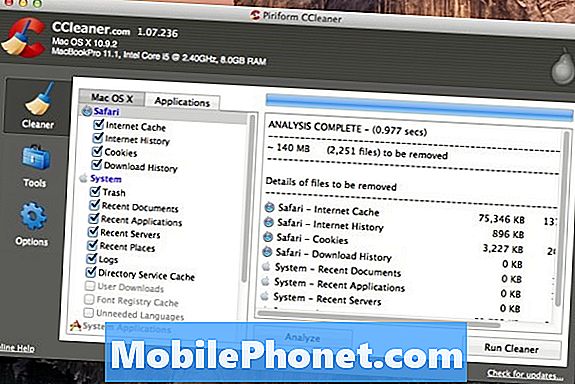
Cu CCleaner, tot ce trebuie să faceți este să bifați elementele pe care doriți să le ștergeți, apoi faceți clic pe Analyze (Analizați) pentru a vedea cât spațiu va șterge aceste fișiere. Dacă sunteți mulțumit de asta, faceți clic pe Executare curățare și lăsați aplicația să facă acest lucru.
Shazam
Vrei mereu să știi mai multe despre acea melodie care apare pe radio în timp ce navighezi pe web pe Mac în cafea? Shazam a lansat anul trecut o aplicație Mac care poate fi pregătită la un moment dat pentru a menționa melodia respectivă.
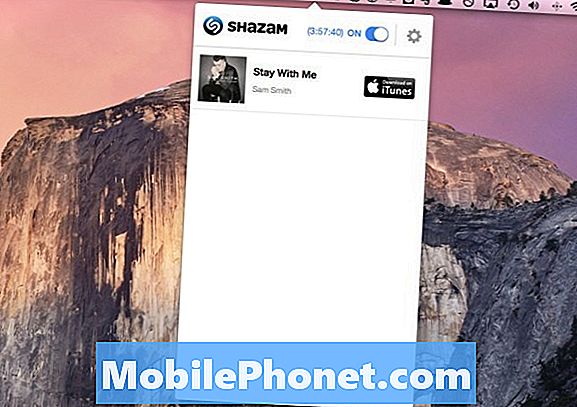
Aplicația Shazam Mac funcționează exact la fel ca în cazul dispozitivelor mobile, dar este pur și simplu pentru computerele Mac. Cu toate acestea, în loc să trebuiască să lansați aplicația de fiecare dată când doriți să aflați mai multe informații despre un cântec, Shazam for Mac este în permanență activ și ascultat pentru orice muzică de fundal. Odată ce identifică automat o melodie, puteți să vă anunțe aplicația în Centrul de notificări al OS X.
Pe partea de sus a albumelor, artiștii și muzica în general, dacă sunetul este dintr-o emisiune TV sau film, Shazam va aduce date de la IMDb și Wikipedia.
dropbox
Stocarea cloud-ului este foarte populară acum și există o mulțime de servicii pentru a alege din oferta de stocare cloud, dar Dropbox este una dintre cele mai bune opțiuni.
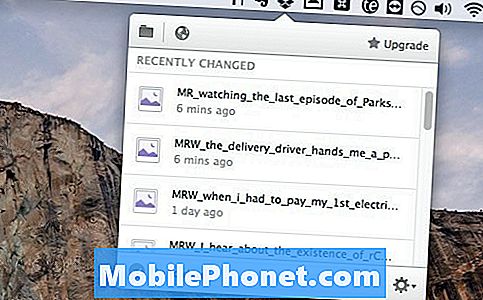
Dropbox este într-adevăr să utilizați și are o aplicație Mac pe care o puteți instala care va adăuga un folder Dropbox pe Mac. Funcționează ca orice alt dosar de pe computer, dar orice ai pune în acel dosar se va sincroniza cu contul tău Dropbox și poți apoi să vizualizai acele fișiere de pe oricare dintre dispozitivele pe care ai instalat Dropbox.
iFunBox
Dacă doriți să plasați filme, muzică sau fotografii pe iPhone sau iPad fără a utiliza iTunes, iFunBox este o aplicație care vă permite să realizați acest lucru.
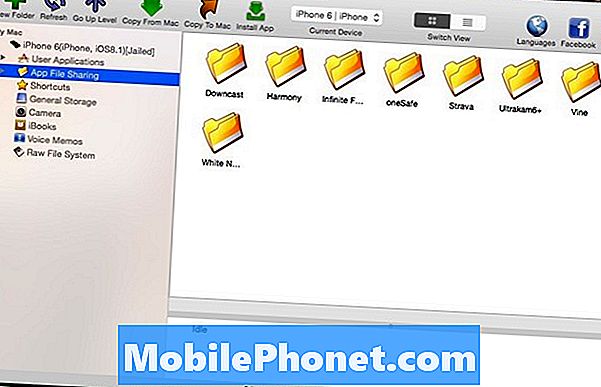
Aplicația vă permite să explorați fișierele de pe iPhone sau iPad conectându-l la computer și deschizând iFunBox. De acolo, puteți să copiați și să inserați filme direct pe dispozitivul iOS fără a fi nevoie să vă deranjezi cu iTunes.
ImgUp
Imgur este cu ușurință cel mai popular serviciu de găzduire a imaginilor de pe internet, dar dacă doriți să încărcați rapid o imagine, ImgUp este aplicația Mac de care aveți nevoie.
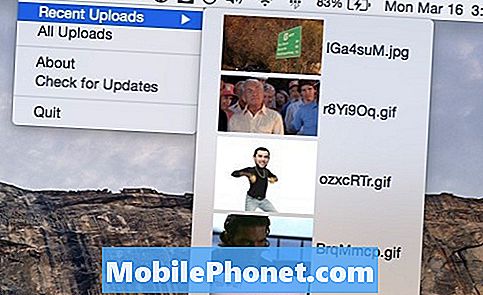
ImgUp este o aplicație Mac simplu pe care o instalați și pune o pictogramă mică în bara de meniu. Luați o fotografie și trageți-o până la pictograma ImgUp și va încărca automat imaginea la Imgur. De acolo, veți auzi un "ding" atunci când este făcut și link-ul va fi copiat automat în clipboard pentru a lipi oriunde doriți.
TweetDeck
Mulți utilizatori se simt bine folosind doar interfața web Twitter pentru a vedea tweet-uri și pentru a-și compune propriile tweet-uri, dar utilizarea unei aplicații Mac dedicate poate oferi o experiență mai bună.
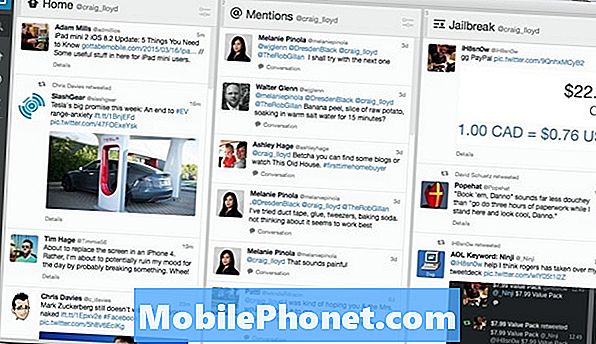
Una dintre cele mai bune opțiuni gratuite este TweetDeck, care vă permite să creați coloane care să vă arate feedul dvs., mesajele private și listele pe care le puteți avea, toate într-o singură fereastră. În plus, puteți să dezactivați pe cineva sau să dezactivați anumite tweet-uri care utilizează anumite cuvinte cheie. TweetDeck are o mulțime de caracteristici de putere pe care site-ul Twitter doar nu are.
VLC
Playerul meu media preferat anterior a fost MPlayerX, dar nu a fost actualizat în mai bine de un an, deci următoarea opțiune este VLC.

VLC joacă aproape orice fișier video pe care îl arunci, indiferent de mărimea fișierului sau de tipul fișierului. Este ușor de utilizat, dar are și funcții de alimentare în setări dacă doriți să le utilizați. Cea mai bună parte este că aceste funcții de putere rămân în afara modului dacă nu doriți să le utilizați, ceea ce nu poate fi spus pentru alte piese de software.
Cafeină
În setările OS X, puteți dezactiva protecția de ecran de la apariția vreodată, dar dacă doriți să o reactivați, trebuie să reveniți la setări și să o modificați din nou. Cu cafeină, nu este nevoie să faci asta.
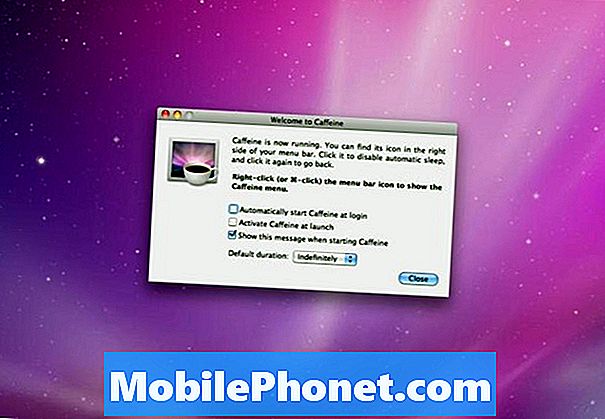
Această aplicație face foarte ușor să dezactivați sau să reactivați economizorul de ecran, care poate fi util dacă citiți un articol sau vizionați un videoclip. Pur și simplu, faceți clic pe pictograma mică în bara de meniu pentru a activa sau a dezactiva cofeina.
Cutie poștală
Mulți utilizatori preferă să folosească doar interfața web a serviciului lor de e-mail, dar dacă sunteți de acord cu utilizarea unui client de e-mail dedicat pe desktop, cutia poștală este probabil una dintre cele mai bune opțiuni.

Cutia poștală oferă o interfață elegantă și simplă pentru administrarea e-mailului. Din păcate, aplicația Mac este încă în versiune beta, dar este destul de funcțională încât este cel puțin utilizabilă. În plus, oricine o poate folosi.
Skype
Sistemul de operare OS X are built-in FaceTime, care vă permite să purtați chat video cu ușurință cu alți utilizatori Apple, indiferent dacă ar fi pe un iPhone, iPad sau alt Mac. Cu toate acestea, nu toată lumea folosește produse Apple, lucru în care Skype intră în joc.

Skype este unul dintre cele mai populare servicii de chat video de pe piață și este posibil ca prietenii dvs. să aibă un cont Skype, ceea ce face foarte ușor să conversați prin chat video cu ei, chiar dacă nu este prin FaceTime.
Pushbullet
Ați dorit vreodată să primiți toate notificările iPhone pe computerul dvs. Mac? Pushbullet este o aplicație care face acest lucru.
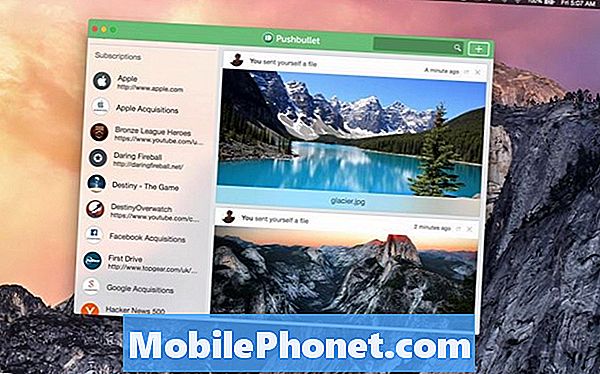
Când lucrați pe Mac și vă concentrați asupra a ceea ce faceți, ultimul lucru pe care doriți să-l faceți este să priviți ochii de pe ecran pentru a vă verifica iPhone-ul din cauza unei notificări. În schimb, Pushbullet poate trimite toate notificările dvs. iOS pe calculatorul dvs. Mac, iar apoi puteți decide de acolo ce doriți să faceți cu ei.
uTorrent
Descărcarea torrent-urilor este complet legală, dar este într-adevăr ceea ce descărcați, ceea ce afectează legalitatea tuturor. În orice caz, dacă căutați o aplicație torrent bună pentru calculatorul dvs. Mac, uTorrent este o opțiune excelentă.
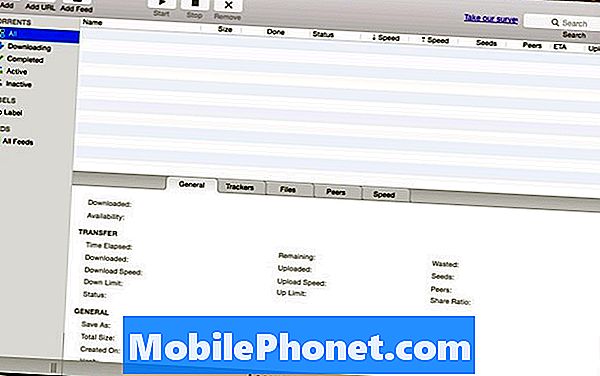
Motivul pentru care uTorrent este atât de mare este că este ușor și simplu de utilizat. Cele mai noi versiuni au anunțuri și alte lucruri enervante, dar nu există nici o problemă în utilizarea unei versiuni mai vechi, care funcționează puțin mai bine pentru dvs.
